Remarque
L’accès à cette page requiert une autorisation. Vous pouvez essayer de vous connecter ou de modifier des répertoires.
L’accès à cette page requiert une autorisation. Vous pouvez essayer de modifier des répertoires.
Les flux de travail planifiés par défaut s’exécutent toutes les 3 heures, mais peuvent également s’exécuter à la demande afin qu’ils puissent être appliqués à des utilisateurs spécifiques chaque fois que vous le voyez. Un flux de travail peut être exécuté à la demande pour n’importe quel utilisateur et ne prend pas en compte si un utilisateur répond aux conditions d’exécution du flux de travail. L’exécution d’un flux de travail à la demande vous permet de tester les flux de travail avant leur exécution planifiée. Ce test, sur un ensemble d’utilisateurs allant jusqu’à 10 à la fois, vous permet de voir comment un flux de travail s’exécutera avant de traiter un plus grand ensemble d’utilisateurs. Le test de votre flux de travail avant leurs exécutions planifiées vous permet de résoudre de manière proactive les problèmes de cycle de vie potentiels plus rapidement.
Procédez comme suit pour exécuter un flux de travail à la demande :
Remarque
Pour être exécuté à la demande, le flux de travail doit être activé.
Connectez-vous au Centre d’administration Microsoft Entra au minimum en tant qu’administrateur des workflows de cycle de vie.
Accédez à la gouvernance d'identité>, aux flux de travail du cycle de vie> et aux flux de travail.
Sur l’écran Workflow, sélectionnez le workflow que vous souhaitez exécuter.
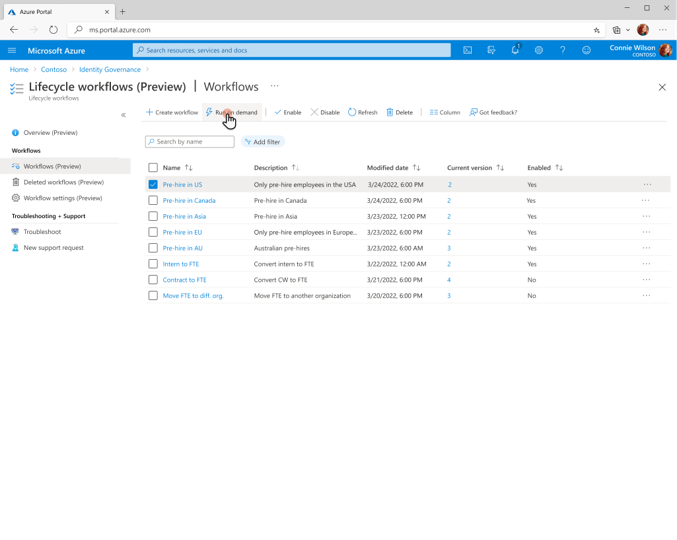
Sélectionnez Exécuter à la demande.
Sous l’onglet Sélectionner des utilisateurs , sélectionnez Ajouter des utilisateurs.
Sur l’écran ajouter des utilisateurs, sélectionnez les utilisateurs pour lesquels vous souhaitez exécuter le flux de travail à la demande.
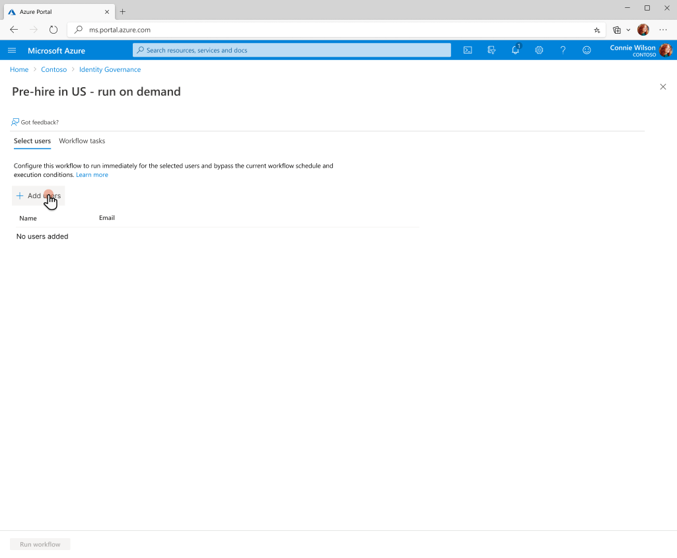
Sélectionnez Ajouter
Confirmez vos choix et sélectionnez Exécuter le flux de travail.
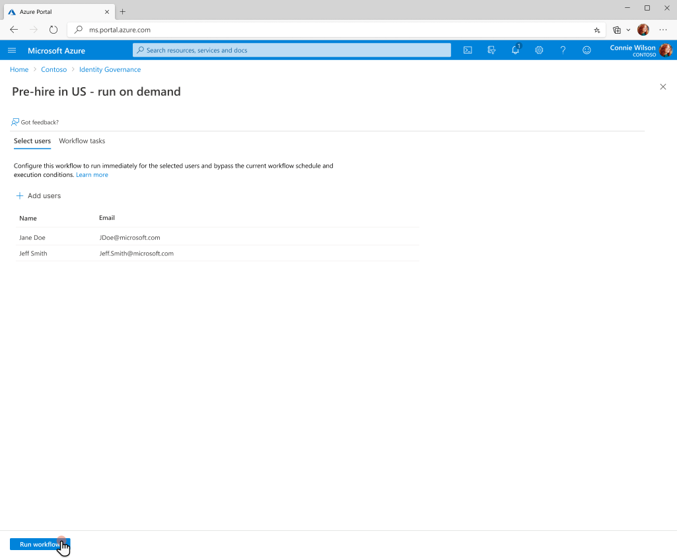
Pour exécuter un flux de travail à la demande à l’aide de l’API via Microsoft Graph, consultez : workflow : activer (exécuter un flux de travail à la demande)